Cómo hacer una película desde el álbum de Google Photos
Publicado: 2024-05-24La herramienta de creación de películas de Google Photos es conveniente, especialmente para crear videos cortos combinando todos tus clips favoritos.
Recientemente, quise crear un video para el cumpleaños de mi perro sin ediciones sofisticadas ni transiciones locas. Quería un vídeo sencillo que combinara todos mis recuerdos y que pudiera compartir rápidamente con mis amigos.
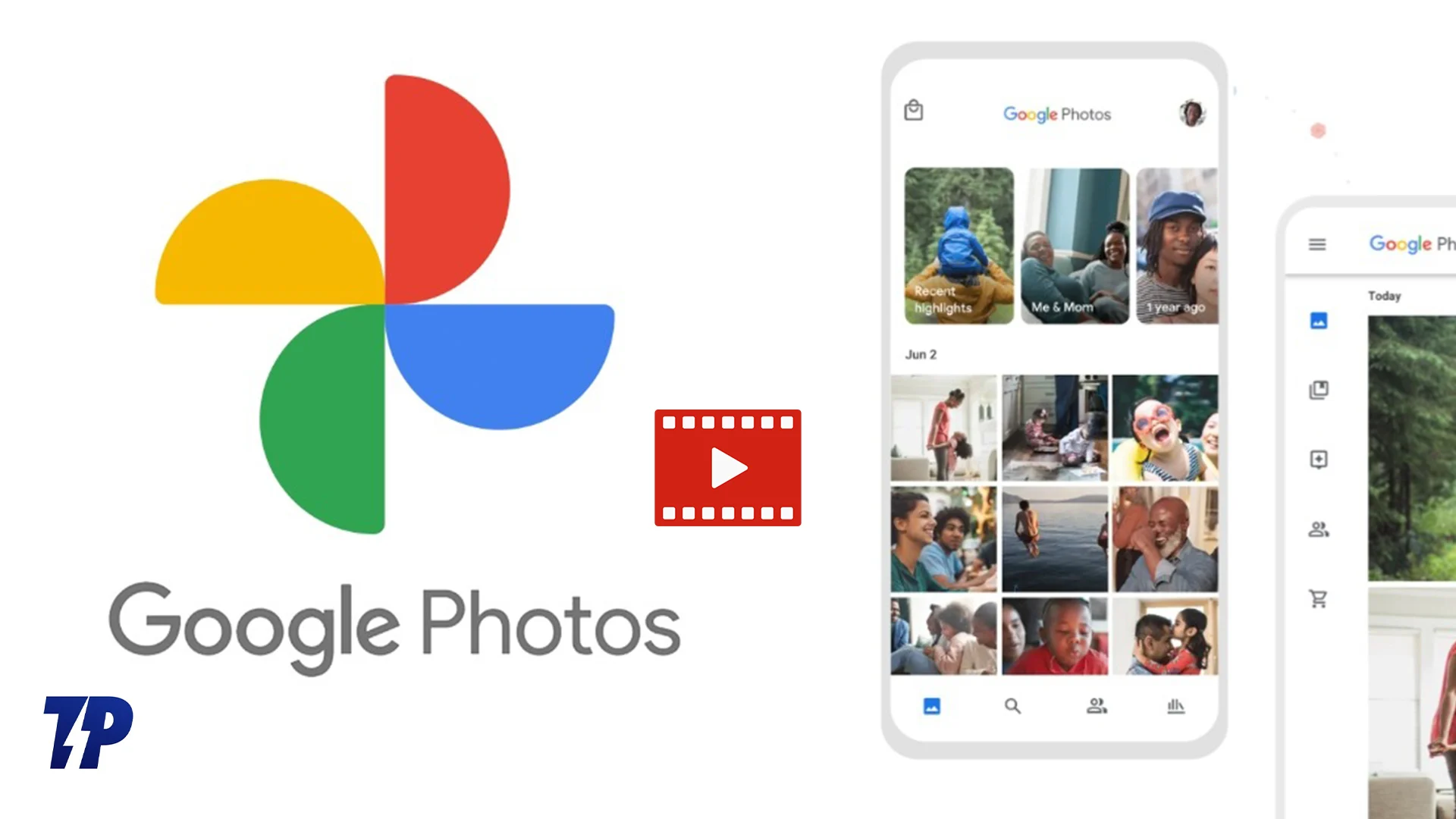
Aquí es donde resultó útil la herramienta de creación de películas de Google Fotos. Utilizo principalmente el editor de carretes de Instagram para crear videos simples sin marca de agua, pero la herramienta de creación de películas de Google Photos es más sencilla y facilita la creación de películas sin seleccionar manualmente cada clip.
Si desea crear un vídeo rápido o combinar todos sus recuerdos en una película, la herramienta de creación de películas de Google Fotos podría ser su mejor opción. En esta guía, compartiré el proceso detallado de uso de la herramienta de creación de películas de Google Fotos.
Antes de eso, tenga en cuenta que la herramienta de creación de películas de Google Photos se eliminó de la última versión de Google Photos para iOS y la web (todavía está disponible para Android). Google ha introducido un nuevo vídeo destacado que funciona de forma similar a la herramienta de creación de películas.
Tabla de contenido
Cómo utilizar la función de películas de Google Fotos
Característica | Androide | iPhone |
|---|---|---|
Pasos para crear una película | Abra Google Fotos, toque el ícono '+'> Seleccione 'Película' | Abra Google Photos, toque el ícono '+'> Seleccione 'Video destacado' |
Temas | Disponible (p. ej., Historia de amor, Selfie) | No disponible |
Crear propia película | Sí | Sí |
Opciones de edición | Reorganizar, agregar música personalizada, recortar clips | Recorta, agrega música de la biblioteca de la aplicación. |
Ahorrar | Toca "Guardar" | Toca "Guardar" |
Compartir | Correo electrónico, SMS, redes sociales, enlace para compartir | Correo electrónico, SMS, redes sociales, Crear enlace para compartir |
Crear película desde Google Photos en Android:
Paso 1: navegue hasta la herramienta de creación de películas:
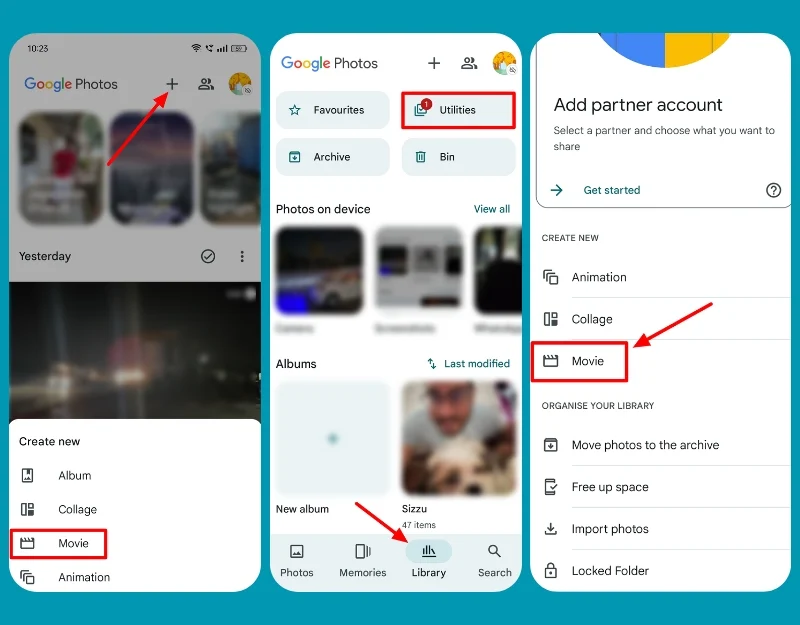
- Abra la aplicación Google Photos en su teléfono inteligente, haga clic en el ícono + en la parte superior y seleccione Película .
- Alternativamente, toque la pestaña Biblioteca en la parte inferior de la pantalla. Seleccione Utilidades y toque Película.
Paso 2: elige un tema:
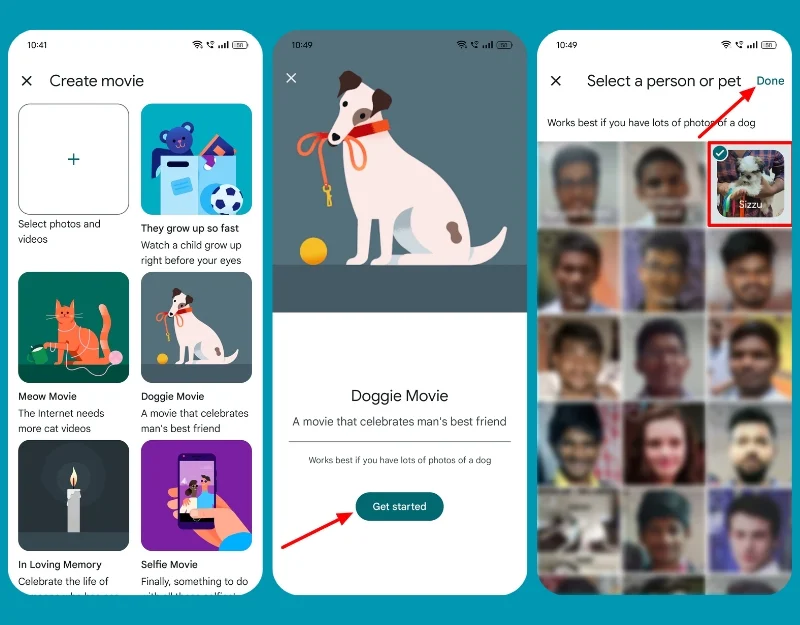

- Seleccione entre el tema preestablecido que desee y haga clic en Comenzar.
- Elija el álbum que desea usar y haga clic en Listo .
- Se generará tu película. Espera unos minutos; Recibirás una notificación cuando la película esté lista.
Paso 3: crea el tema de tu película:
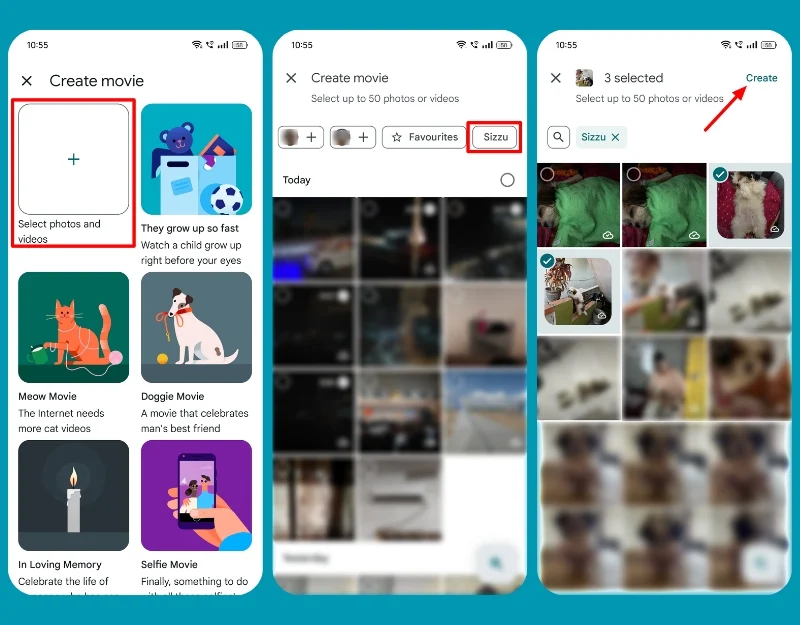
- Alternativamente, puedes crear una película desde cero.
- Haga clic en el ícono + en la página Crear y elija las fotos y videos que desea incluir en su película.
Paso 4: Edita tu película:
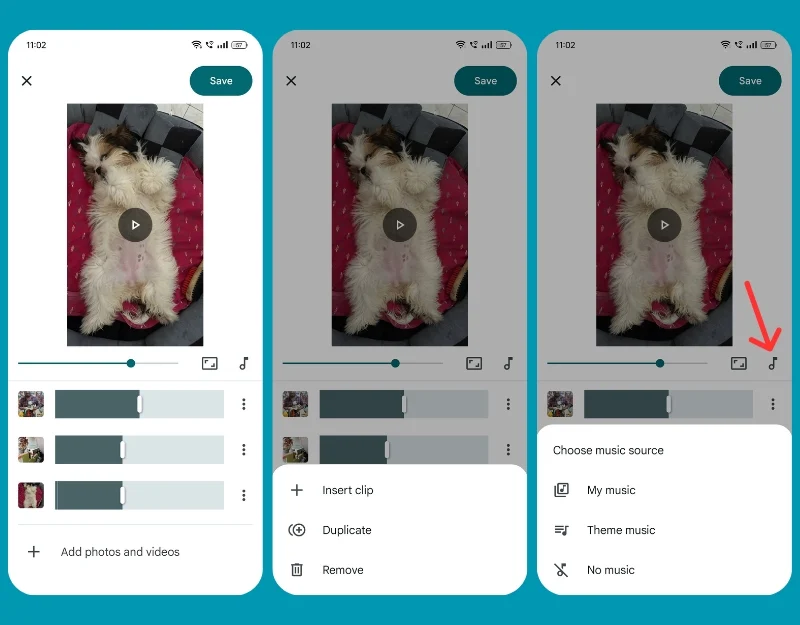
- Puede realizar ediciones básicas en los clips.
- Reorganice sus clips: seleccione los clips y arrástrelos y suéltelos en el orden deseado.
- Agregar música: toca el ícono de música y elige entre tu biblioteca o la biblioteca de la aplicación.
- De manera similar, puede recortar la duración de cada video y habilitar el movimiento de cada imagen para generar efectos de película.
Paso 5: Vista previa y guardar:
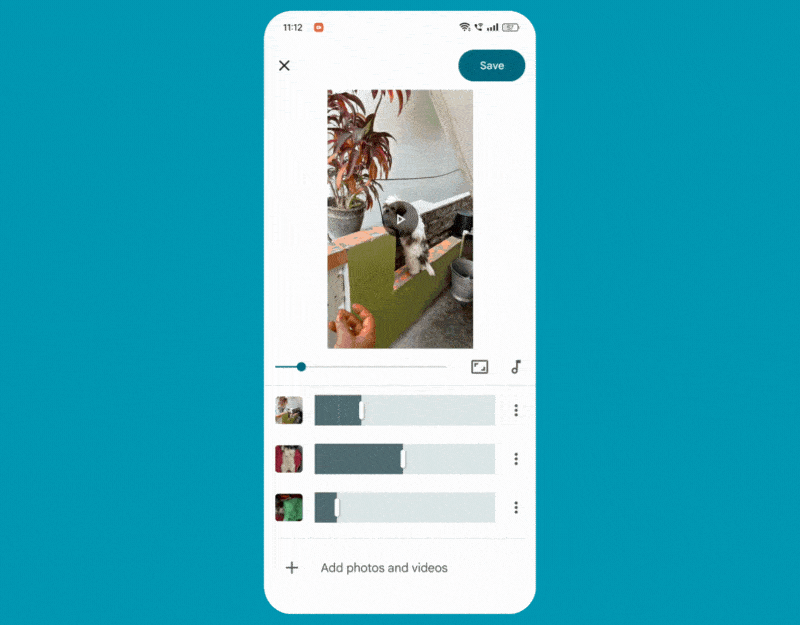
- Toque el botón de reproducción para obtener una vista previa de su película.
- Haz los ajustes necesarios al vídeo. Toque Guardar para almacenar su película en Google Photos.
Paso 6: vea y comparta su película:
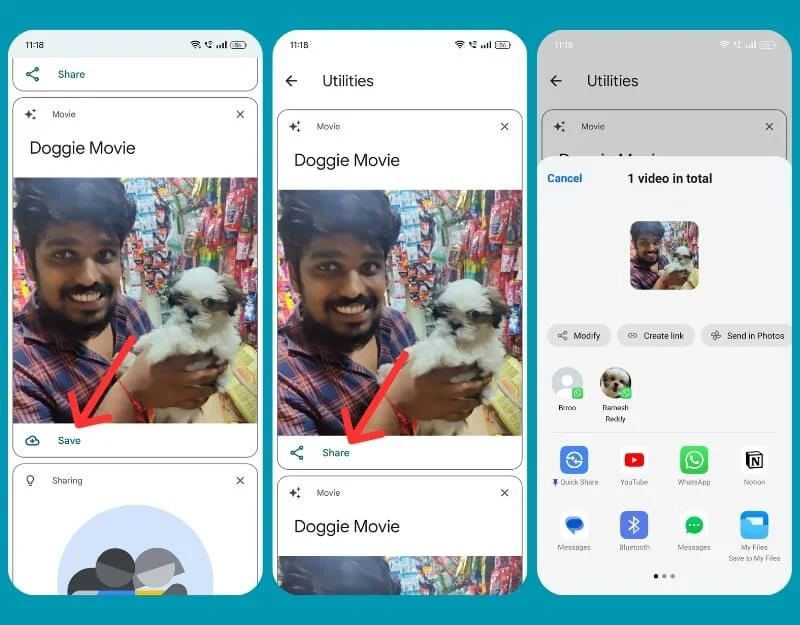
- Vea la película en la carpeta de utilidades (pestaña Bibliotecas > Utilidades).
- Haga clic en Guardar y espere a que se descargue. Ahora haga clic en Compartir . Puede compartir por correo electrónico, SMS, redes sociales o generar un enlace para compartir.
Crear película desde Google Photos en iPhone:
Puede crear una película utilizando la función de video destacado en la aplicación Google Photos para iOS. Funciona de manera similar a la herramienta de creación de películas, pero tiene algunas limitaciones. No admite plantillas, por lo que sólo puedes crear un vídeo manualmente. Además, no puedes agregar música personalizada a tu video.
Cómo utilizar vídeos destacados en iOS
Paso 1: navegue hasta la herramienta de creación de resaltados:
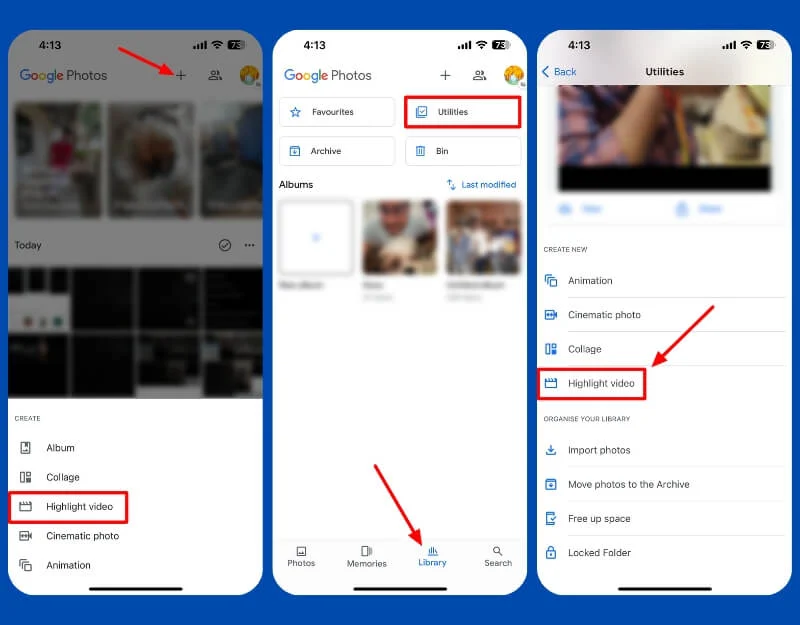
- Abra la aplicación Google Photos en su iPhone, haga clic en el botón + en la parte superior y seleccione Destacados.
- Alternativamente, toque la pestaña Biblioteca en la parte inferior de la pantalla.
- Seleccione Utilidades y toque " Video destacado " en la sección CREAR NUEVO .
Paso 2: selecciona los clips que deseas agregar
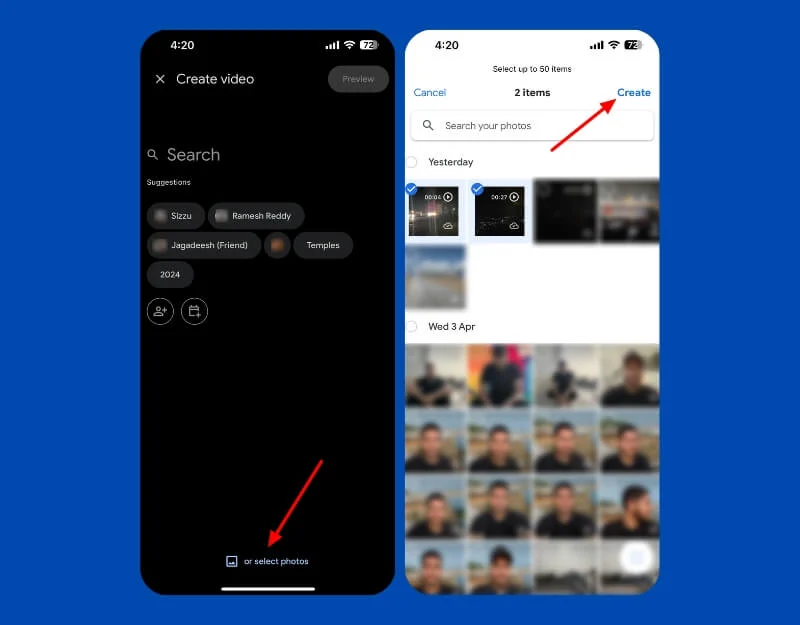
- Seleccione elementos de sus álbumes o haga clic en Seleccionar fotos para ver toda su biblioteca de fotos.
- Seleccione las fotos y haga clic en Crear .
Paso 3: edita tu película
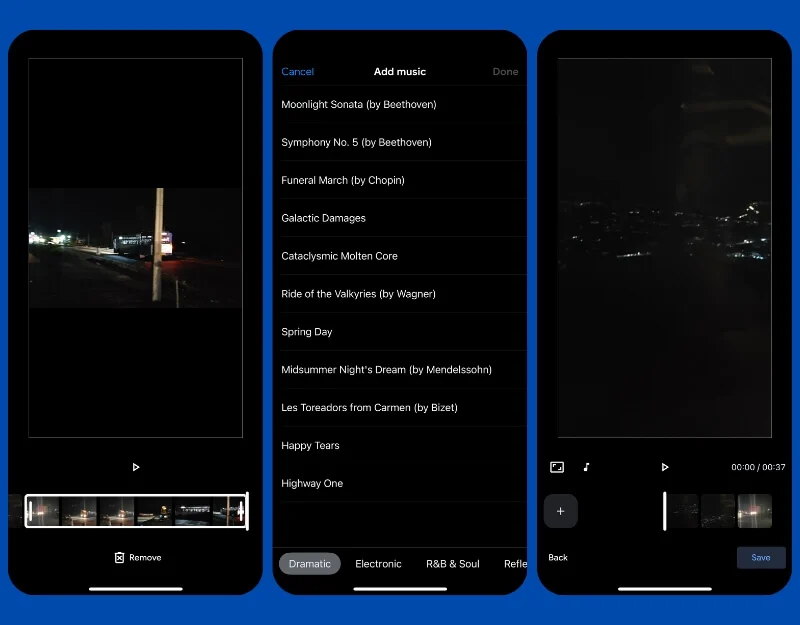
- Puede realizar cambios simples en el video.
- Recorta tus clips: toca el video y recorta la duración del video.
- Agregar música: toque el ícono de música y seleccione la banda sonora.
Paso 4: vista previa y guardar
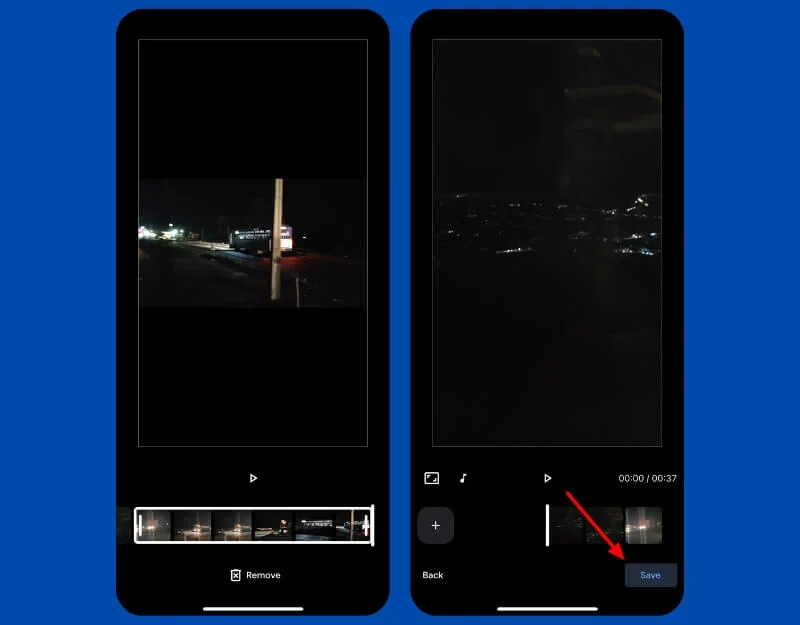
- Toque el botón de reproducción para obtener una vista previa de su película. Toque Guardar para guardar la película en Google Photos.
- Recibirás una notificación después de completar el video. Puedes encontrar el vídeo en la pestaña Fotos .
Paso 5: comparte tu vídeo
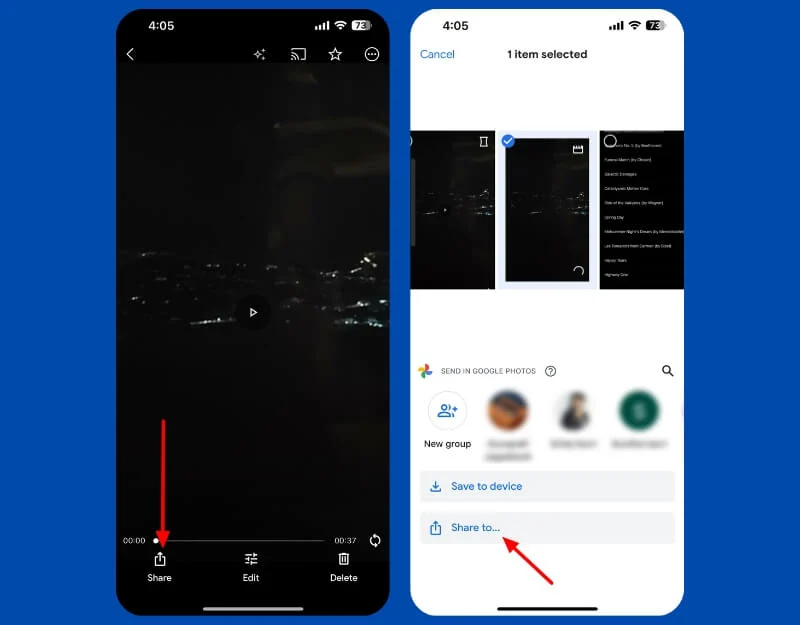
- Abra el video y haga clic en el botón compartir para compartir el video con otras personas.
- Puedes seguir el mismo proceso en la web.
Preguntas frecuentes sobre la creación de películas con Google Photos
¿Existe algún límite en la cantidad de fotos y videos que puedo usar en una película?
Puedes usar hasta 50 fotos o videos para crear una película en Google Photos.
¿Puedo usar las funciones de creación de películas de Google Photos en mi teléfono inteligente y tableta, o está limitado a Chromebooks?
La función de creación de películas de Google Photos está disponible para todos los usuarios de Android en la aplicación Google Photos. En las últimas versiones web y de iOS, Google eliminó Películas y agregó una nueva función de video destacado en lugar de la herramienta de creación de películas.
¿Puedo editar manualmente las películas que creo en Google Photos?
Sí, puedes editar manualmente las películas que creaste en Google Photos. Puede recortar la película, eliminar elementos, cambiar la música y más. Abra la película creada con Google Photos, luego haga clic en el botón editar.
¿Puedo compartir las películas que creo directamente desde Google Photos?
Puede compartir por correo electrónico, SMS, redes sociales o generar un enlace para compartir. Abra la película, haga clic en el ícono de compartir y seleccione los medios que desea crear. Para generar un enlace para compartir, haga clic en crear enlace.
